Hvernig á að setja upp Spinz TV – handbók fyrir byrjendur
Uppfæra: Geymslan sem inniheldur Spinz TV er eins og er niðri og því mun viðbótin ekki virka með tiltekinni vefslóð.
Spinz TV er einhliða lausnin fyrir alla streymi fjölmiðla þinna. Hvort sem um er að ræða íþróttir, kvikmyndir, sjónvarpsþætti eða fjölmiðlarásir, með Spinz sjónvarpi geturðu fengið alla þessa eiginleika og fleira undir einu þaki. Í þessari færslu munum við sýna þér hvernig á að setja upp Spinz TV á Kodi og njóta allra þessara ótrúlegu eiginleika. Ekki gleyma að skoða bestu kodi töframennina okkar.
Hvað er SpinzTV?
SpinzTV er Internet Protocol Television (IPTV) sem notar rökréttu netsamskiptareglur (IP) til að streyma á ýmsa fjölmiðlaheimildir sem innihalda sjónvarpsþætti, kvikmyndir, íþróttir og önnur afþreyingarforrit. Þetta er á sumum landsvæðum talið ólöglegt og þess vegna er mjög mælt með því að nota besta VPN fyrir Kodi. Alltaf þegar þér leiðist eða hefur ekkert að gera, með Spinz TV geturðu streymt fjölmiðla að eigin vali og drepið leiðindi á augabragði.
Hvernig á að setja upp Spinz TV Build á Kodi Krypton útgáfu 17
Hér að neðan er lýst skrefum sem hjálpa þér að hlaða niður Spinz TV í nýjustu Kodi Krypton útgáfu 17:
- Sæktu og ræstu Kodi.
- Fara til þín Heimaskjár> smelltu á hringinn Stillingar takki >Skráasafn> Tvísmelltu á Bæta við heimildum.
- Sláðu inn hlekkinn http://repo.stvmc.net/í kassanum þar sem það sýnir ‘Enginn’ >Sláðu inn heiti forritsins „Spinz“ eða einhverju öðru nafni sem þér hentar og smelltu á OK.
- Farðu aftur til þín Heimaskjár með því að ýta á ‘Esc’ hnappinn á takkaborðinu >Viðbætur>smelltu á kassalaga táknmynd á toppnum.
- Smellur Settu upp úr zip skrá >SpinzTV > Repository.SpinzTV-0.0.1.zip.
- Bíddu eftir að uppsetningunni lýkur.
- Veldu Settu upp frá geymslu >Spinz sjónvarp > Viðbætur við forritið >Spinz TV Wizard > Settu upp.
- Fara til Viðbætur> Viðbætur við forritið >Spinz TV Wizard > og veldu meðal ýmissa byggir.
- Settu upp eitthvað af þeim byggingum sem þú vilt og njóta!
Hvernig á að setja upp Spinz TV Build á Kodi Jarvis útgáfu 16
Uppsetning Spinz TV Build á Kodi Jarvis útgáfu 16 er svipuð og þegar niður er halað niður á Krypton útgáfu 17 í stað þess að smá breyting er á skipulaginu, en svipað ferli til að halda áfram með.
Þegar þú hefur sett upp Spinz sjónvarpshjálpina muntu lenda í Spinz TV Builds fyrir Jarvis eins og sést á myndinni hér að neðan:
Hvernig á að setja upp Spinz TV viðbót við Kodi Krypton útgáfu 17
Til að hlaða niður Spinz TV viðbót verða fyrstu 6 skrefin þegar þú halar niður Spinz TV Build áfram þau sömu. Þegar búið er að setja upp geymsluplássið, fylgdu restinni af skrefunum sem lýst er hér að neðan:
- Veldu Settu upp frá geymslu >Spinz sjónvarp > Viðbætur við forritið >Spinz TV Pro > Settu upp.
- Þegar smellt er á Spinz TV pro, það mun krefjast a Facebook auðkenni og lykilorð.
- Þegar smellt er á Straumslisti þú getur skoðað ýmsar rásir fyrir straumspilun frá miðöldum.
Hvernig á að setja upp Spinz TV Addons á Kodi Jarvis útgáfu 16
Uppsetning Spinz sjónvarpsviðbótar á Kodi Jarvis útgáfu 16 verður sú sama og þegar verið er að hlaða niður á útgáfu 17 en sjá má breytingu á hugbúnaðarskipulaginu.
Mælt er með því að þú setjir upp nýjustu útgáfuna af Kodi, þ.e.a.s. Kodi Krypton útgáfu 17 á kerfinu þínu til að forðast algeng vandamál og villur sem eiga sér stað.
Spinz sjónvarp virkar ekki – hvernig á að laga
Flest vandamálin sem geta komið upp við uppsetningu á Spinz TV eru vegna fyrri útgáfna af Kodi. Nýja útgáfan af Kodi, þ.e.a.s. Kodi Krypton útgáfa 17, mun laga meirihluta vandamálanna.
Sumir notendur geta átt í vandræðum með að hlaða niður Spinz TV úr geymslunni. Hægt er að laga þetta vandamál með því að virkja „Óþekkt heimild“. Það er hægt að laga þetta með því að fara aftur á heimaskjáinn> Viðbætur> Stillingar > Virkja óþekkt heimild.
Hvernig á að setja Hardnox Build á Kodi Krypton útgáfu 17
Þegar þú halaðir niður Hard Nox byggingunni á Kodi Krypton útgáfu 17 þarftu að fylgja 8 skrefum nákvæmlega eins og það tók til að hlaða niður Spinz TV build (getið hér að ofan). Síðan, allt sem þú þarft að gera er að vera frá listanum yfir ýmsar Krypton byggingar, veldu Spinz TV Hard Nox. Þetta ætti að gera Hard Nox kleift á Kodi.
Besti Spinz TV Wizard fyrir Kodi
Þegar þú setur upp Spinz TV Wizard á Kodi, þá finnur þú listann yfir ýmsar smíðar fyrir uppsetningu. Til að nefna nokkrar bestu Spinz sjónvarpshjálpina, hér eru helstu valin okkar:
- Spinz TV Premium Lite
- Spinz TV öfund Krypton
- Spinz TV Hard Nox
Þetta eru öflugustu byggingarnar fyrir Kodi og fyrir vikið geturðu streymt fjölbreyttar fjölmiðlarásir og afþreyingarpakka allt undir einu þaki.
Að vefja það upp
Með því að setja upp Spinz sjónvarp verður fullkomin blanda fyrir Kodi Krypton útgáfuna 17 þar sem þú getur streymt þúsundir fjölmiðlarásir, kvikmyndir og íþróttaskemmtun í einum pakka. Leiðbeiningar um að setja upp Spinz TV á Kodi útgáfu 16 og 17 hafa verið gefnar, sem fylgja svipuðum skrefum en með öðru skipulagi. Spinz sjónvarpið á Kodi er besti kosturinn fyrir fólk sem vill hafa allt keim af kvikmyndum, íþróttum og sjónvarpsþáttum í einni skopu.
Skildu eftir athugasemd ef þér finnst þú spyrja einhverra spurninga.




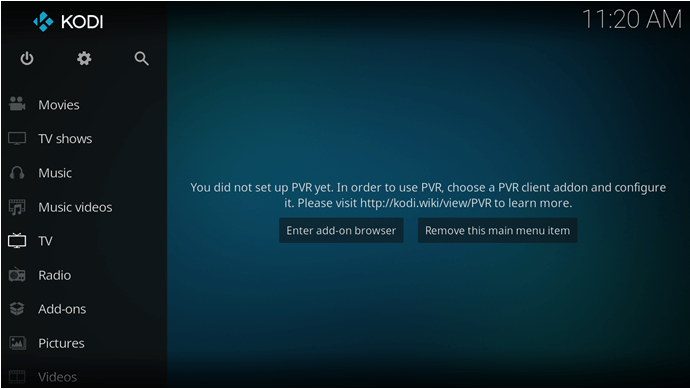
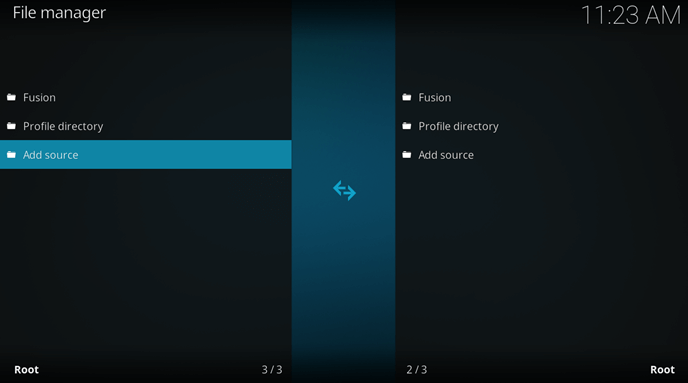
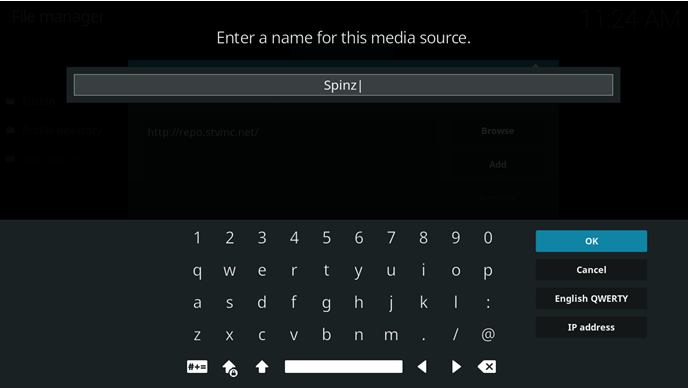
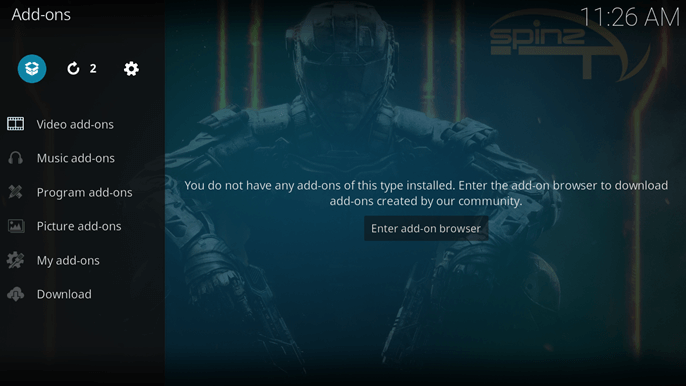
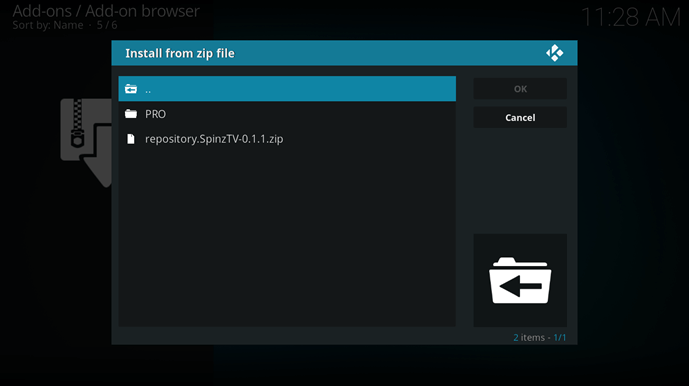
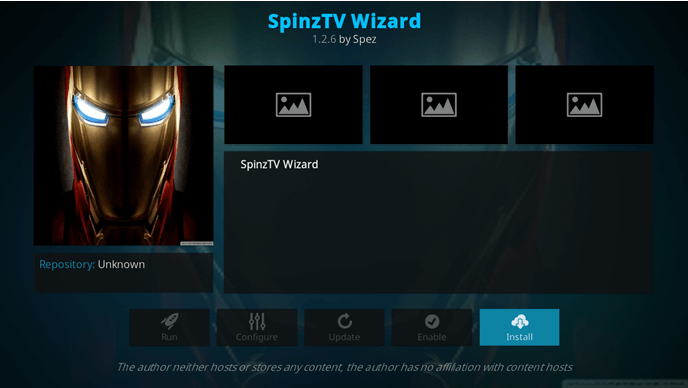
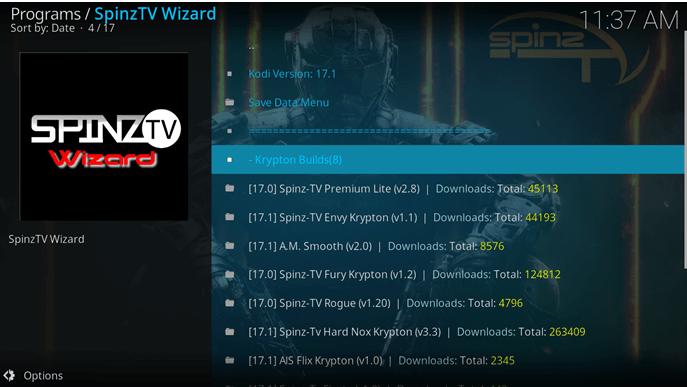
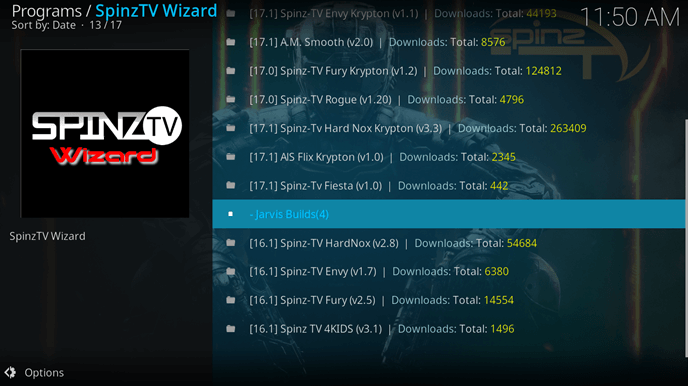
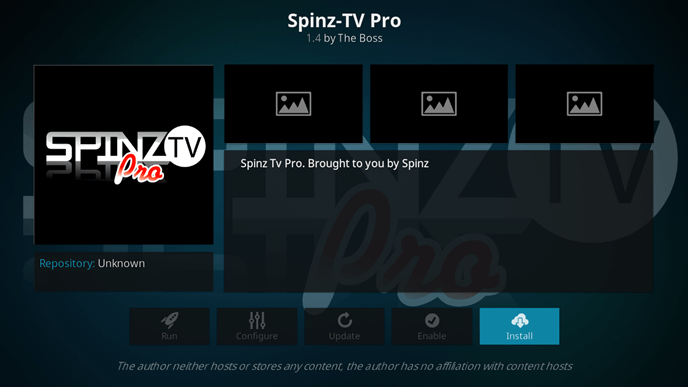
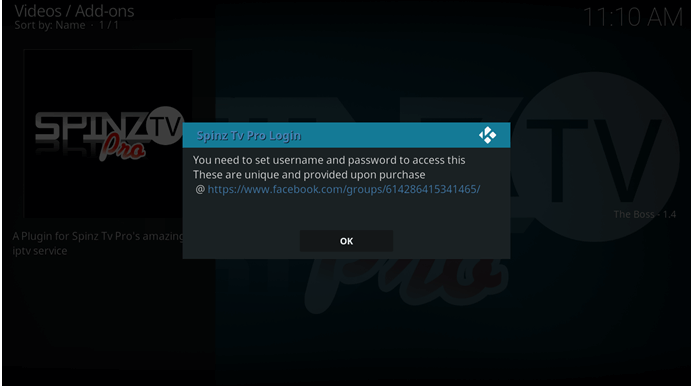
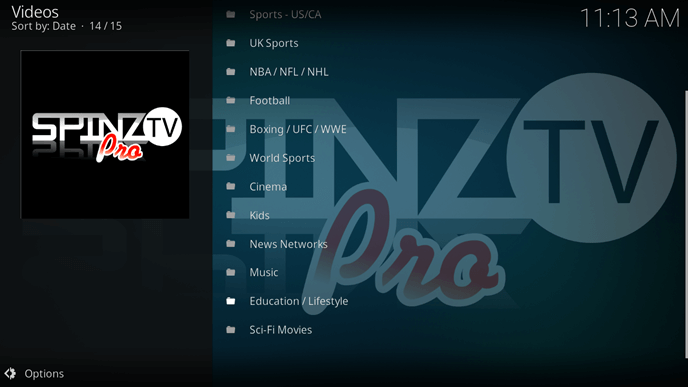
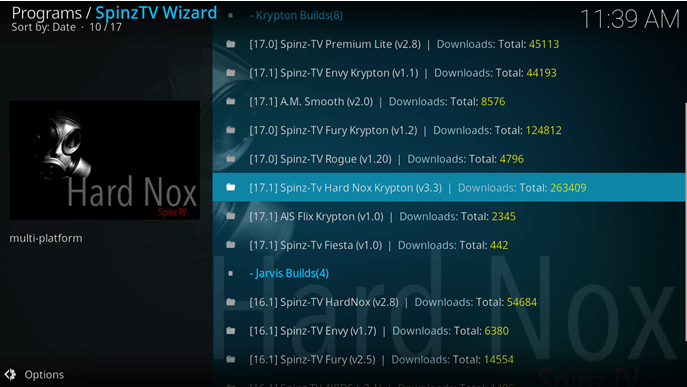
25.04.2023 @ 01:59
Ég get ekki skilið þetta mál fullkomlega, en ég tel að þetta sé um uppsetningu á Spinz TV á Kodi að ræða. Það er mælt með því að nota besta VPN fyrir Kodi til að forðast vandamál sem geta komið upp. Spinz TV er IPTV sem notar IP til að streyma á ýmsa fjölmiðlaheimildir sem innihalda sjónvarpsþætti, kvikmyndir, íþróttir og önnur afþreyingarforrit. Þetta er á sumum landsvæðum talið ólöglegt. Í færslunni eru skrefin lýst sem hjálpa þér að setja upp Spinz TV á Kodi Krypton útgáfu 17 og Jarvis útgáfu 16. Mælt er með því að nota nýjustu útgáfuna af Kodi til að forðast vandamál og villur sem geta komið upp.